Како натерати Филе Екплорер да отвори овај рачунар, подразумевано
Једна од ствари које ми се не допадају код Филе Екплорер(File Explorer) - а у оперативном систему Виндовс 10(Windows 10) је чињеница да се подразумевано покреће у одељку за брзи приступ(Quick Access) . Тамо видим своје недавне датотеке и честе фасцикле. Међутим, више волим да гледам своје дискове и корисничке фасцикле као што су Документи(Documents) или Преузимања. (Downloads.)Ако и ви то урадите, прочитајте овај водич и погледајте како да подесите Филе Екплорер(File Explorer) да отвори овај рачунар(This PC) уместо брзог приступа:(Quick Access:)
Проблем: Филе Екплорер(Explorer) у оперативном систему Виндовс 10(Windows 10) отвара брзи(Quick) приступ када га покренете
Ако нисте ни на који начин конфигурисали Филе Екплорер(configured File Explorer) , сваки пут када га покренете, отвара се одељак за брзи приступ(Quick Access) , где видите фасцикле којима се најчешће приступа, као и недавне датотеке.

Неки корисници желе да уклоне подразумевано понашање које отвара Брзи приступ(Quick access) у Филе Екплорер(File Explorer) -у и пређу на коришћење одељка Овај рачунар . (This PC)Овај рачунар(This PC) може бити кориснија почетна локација за Филе Екплорер(File Explorer) , јер приказује ваше корисничке фасцикле ( Документи, Преузимања, Слике, Радна површина(Documents, Downloads, Pictures, Desktop) и тако даље), као и све уређаје за складиштење и дискове на вашем рачунару.
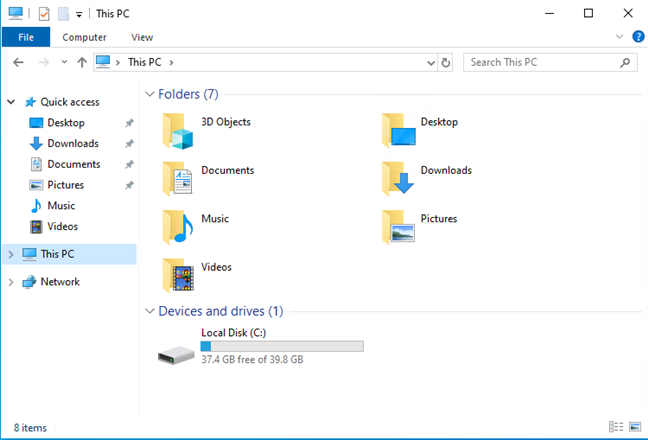
Преферирамо овај начин прегледа ствари када покренемо Филе Екплорер(File Explorer) и увек мењамо Брзи приступ(Quick Access) са Овај рачунар(This PC) , као подразумеваном почетном локацијом.
Решење: Подесите Филе Екплорер(Set File Explorer) да подразумевано отвара овај рачунар
Да бисте решили овај проблем, покрените Филе Екплорер(start File Explorer) . Затим отворите прозор Опције фасцикле . (open the Folder Options)Да бисте то урадили, кликните на картицу Приказ(View) на траци, а затим на дугме Опције са десне стране.(Options)

У прозору Опције фасцикле(Folder Options) , уверите се да сте на картици Опште(General) . Тамо кликните или додирните падајућу листу поред „Отвори Филе Екплорер у“("Open File Explorer to") и изаберите Овај рачунар(This PC) уместо Брзи приступ(Quick access) . Не заборавите да кликнете на ОК(OK) да бисте сачували подешавања.
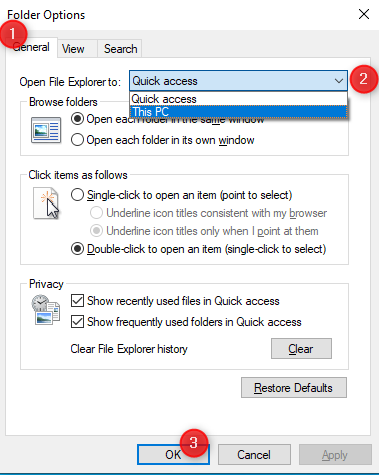
Затворите Филе Екплорер(File Explorer) и, следећи пут када га покренете, требало би да отвори овај рачунар(This PC) . Кориснија почетна локација, зар не?
Шта ако желим да изаберем другу почетну локацију за Филе Екплорер(File Explorer) ?
Неки корисници можда неће бити задовољни са овим и можда желе да се Филе Екплорер(File Explorer) покрене у прилагођеној фасцикли по њиховом избору или на одређеном диску. Да бисмо им помогли, направили смо овај водич: Како да покренете Виндовс 10 Филе Екплорер у било којој фасцикли коју желите(How to make Windows 10's File Explorer start in any folder you want) .

Да ли вам се овај рачунар свиђа више од брзог приступа(Quick Access) ?
Овај водич је требао да вам помогне да решите ову малу сметњу. Ако имате било каквих проблема, поделите их у коментару. Такође, реците нам коју почетну локацију преферирате за Филе Екплорер(File Explorer) : да ли је то брзи приступ(Quick Access) или овај рачунар(This PC) ? Коментирајте испод и хајде да разговарамо.
Related posts
Како користити погледе Филе Екплорер-а у оперативном систему Виндовс 10 као професионалац
Како отворити Филе Екплорер и Виндовс Екплорер: 12 начина -
4 начина да закачите ставке за брзи приступ у Филе Екплорер-у
Како да промените шаблон приказа фасцикле у Виндовс 10 Филе Екплорер-у
Како покренути команде из Филе Екплорера у оперативном систему Виндовс 10 -
Како покренути Интернет Екплорер са картицама из последње сесије или поново отворити затворене картице
5 начина да двапут кликнете једним кликом у Виндовс-у
6 најбољих побољшања у Виндовс 10 Филе Екплорер-у
8 начина да отворите прозор са опцијама фасцикле у Виндовс-у (све верзије)
Како извести стабло директоријума фасцикле у Виндовс-у
Реши проблем: Превлачење и испуштање не ради у Виндовс-у -
9 начина да покренете Интернет Екплорер у свим верзијама Виндовс-а
5 ствари које можете да урадите из Филе Екплорер менија Филе
5 начина за отпремање датотека на Гоогле диск -
Како претраживати у оперативном систему Виндовс 10 помоћу Филе Екплорер-а
Како се повезати са ФТП сервером у оперативном систему Виндовс 10, из Филе Екплорер-а -
Како снимити дискове у Виндовс-у, користећи Филе Екплорер или Виндовс Екплорер
10 начина за преглед датотека као Про, у Филе Екплорер-у
Конфигуришите како апликација Интернет Екплорер ради у оперативном систему Виндовс 8.1
5 начина за брисање датотека (привремено или трајно) у оперативном систему Виндовс 10
